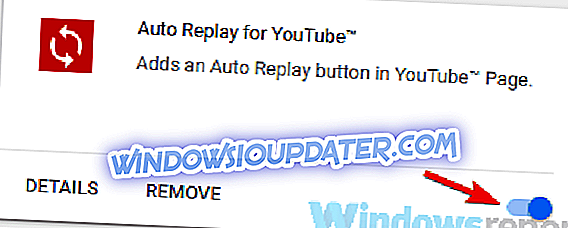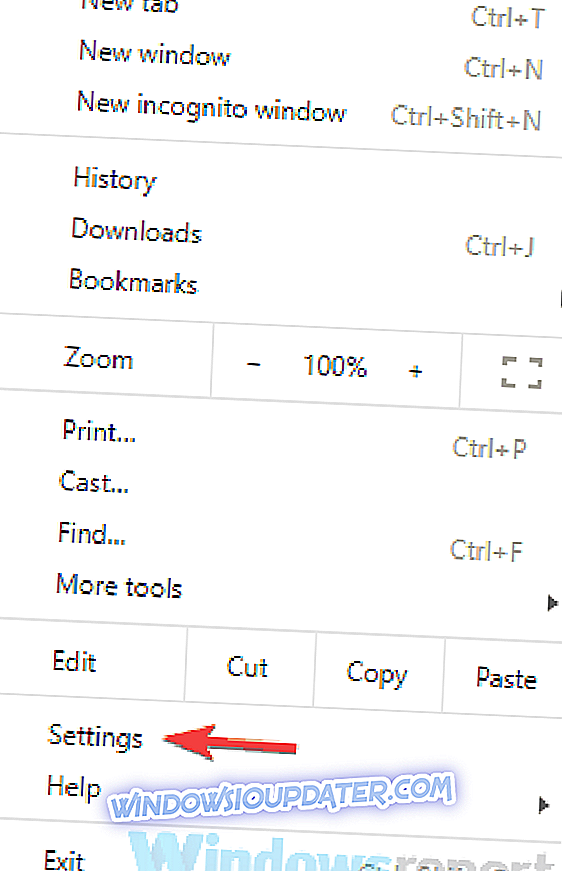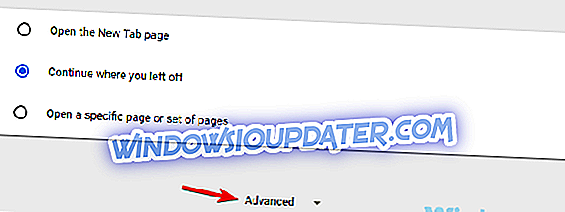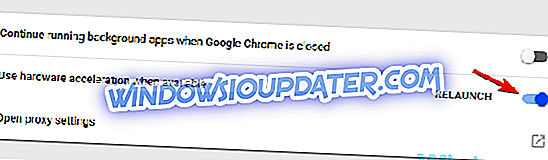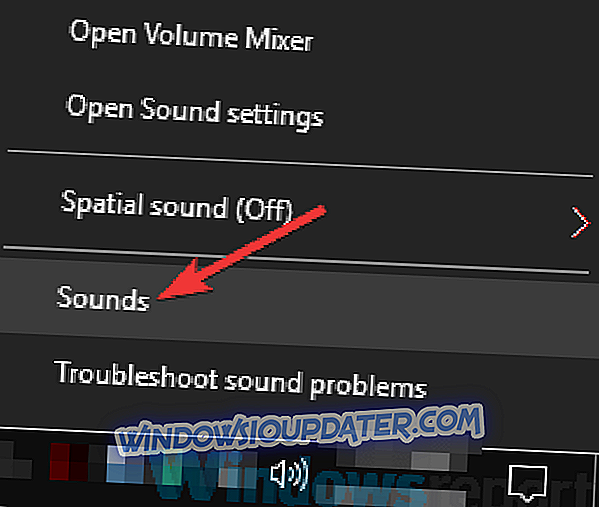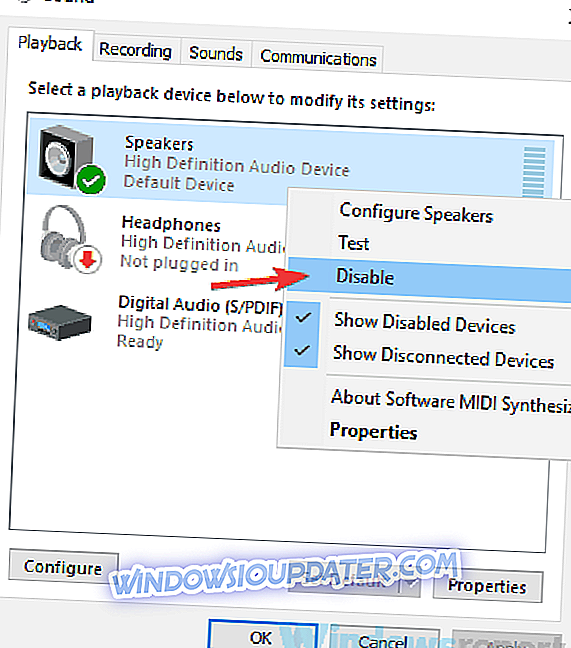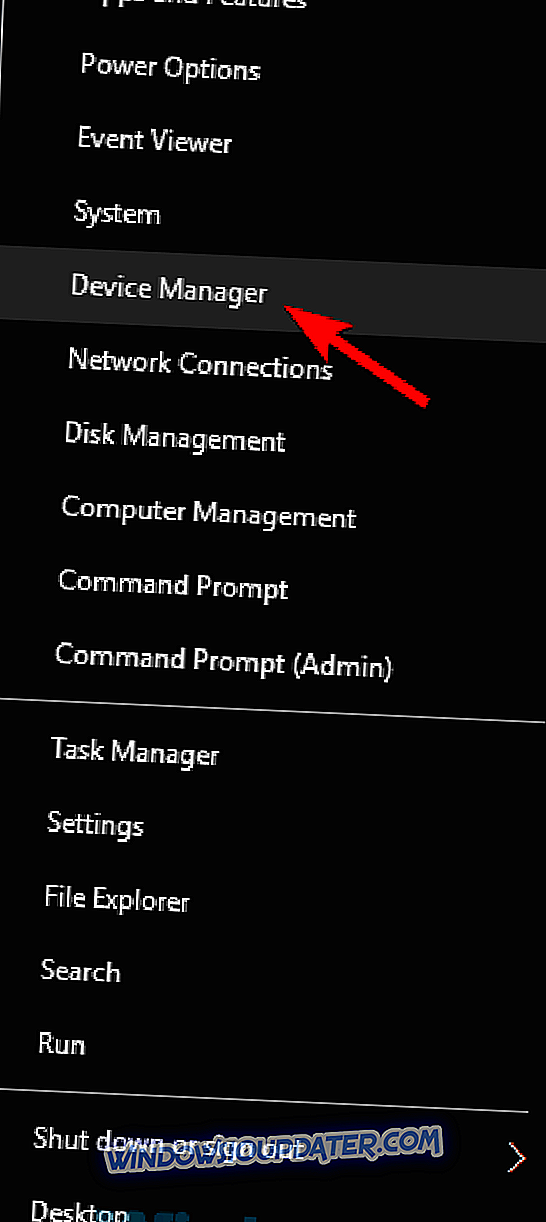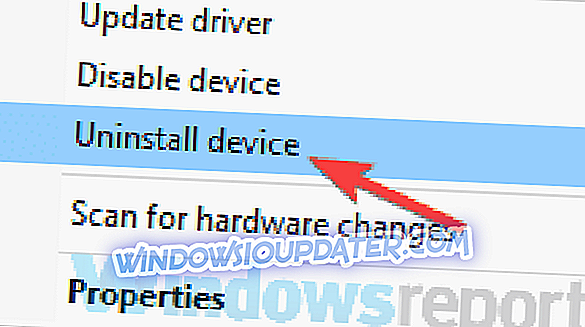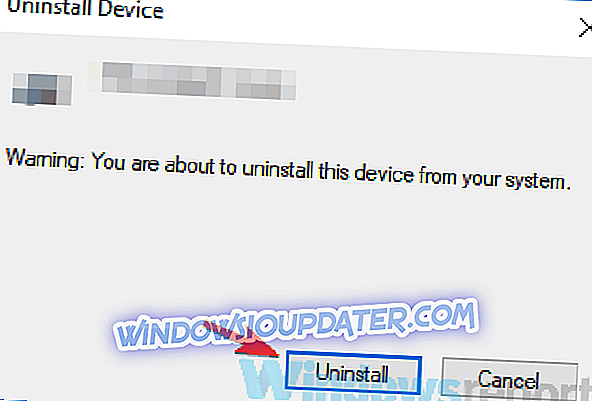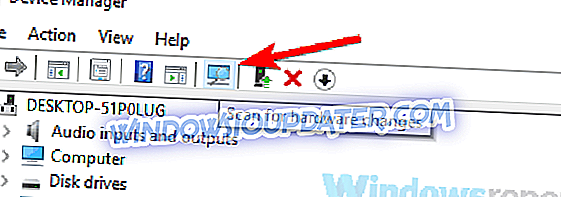We kijken dagelijks naar YouTube-video's, maar soms worden YouTube-video's niet afgespeeld op Windows 10. Dit kan een groot probleem zijn, maar er is een manier om dit probleem op te lossen, en vandaag laten we je zien hoe.
Er zijn verschillende YouTube-problemen die je kunt tegenkomen en die over problemen gaan. Hier zijn enkele problemen die gebruikers hebben gemeld:
- Windows 10 YouTube-video's die Chrome niet spelen, werken niet Chrome - Als dit probleem in Google Chrome wordt weergegeven, probeert u de hardwareversnellingsfunctie uit te schakelen. Veel gebruikers meldden dat dit voor hen werkte, dus probeer het zeker eens uit.
- YouTube-video's spelen Firefox, op een laptop of in een browser niet af, Edge - Soms kan dit probleem zich in elke browser voordoen vanwege uw extensies. Bepaalde extensies kunnen uw browser beïnvloeden, dus zorg ervoor dat u ze vindt en uitschakelt.
- YouTube-video's worden niet afgespeeld, er is een fout opgetreden, Chrome-zwart scherm, maar kan geluid horen . Dit probleem kan optreden als je stuurprogramma's verouderd zijn. Om het probleem te verhelpen, werkt u de stuurprogramma's bij naar de nieuwste versie en controleert u of dit het probleem oplost.
- YouTube-video's worden niet geladen, starten - Soms worden YouTube-video's niet gestart of helemaal niet geladen. Dit kan een groot probleem zijn, maar hopelijk repareer je het met een van onze oplossingen.
YouTube-video's spelen Windows 10 niet
- Update uw stuurprogramma's
- Controleer uw antivirus
- Schakel add-ons uit
- Hardwareversnelling uitschakelen
- Schakel uw afspeelapparaat uit
- Installeer uw browser opnieuw
- Installeer uw audiostuurprogramma's opnieuw
- Installeer het Media Feature-pakket
Oplossing 1 - Werk uw stuurprogramma's bij
Als YouTube-video's niet worden afgespeeld op uw pc, is het probleem mogelijk het stuurprogramma van uw grafische kaart. Verschillende gebruikers meldden dat dit probleem werd veroorzaakt door verouderde stuurprogramma's en om het probleem op te lossen, hoeft u ze alleen maar bij te werken.
Om dat te doen, hoeft u alleen maar een model van uw grafische kaart te vinden en het juiste stuurprogramma op de website van de fabrikant te vinden. Nadat u het stuurprogramma hebt gedownload, installeert u het en controleert u of het probleem zich nog steeds voordoet.
Het handmatig downloaden van stuurprogramma's kan soms een saaie taak zijn, vooral als u niet weet hoe u de vereiste stuurprogramma's kunt vinden en downloaden. U kunt echter altijd hulpprogramma's van derden, zoals TweakBit Driver Updater, gebruiken om de nieuwste stuurprogramma's te downloaden. Deze tool vindt automatisch de juiste stuurprogrammaversies, zodat u niet de verkeerde kunt downloaden en installeren.
- Download nu Tweakbit Driver Updater
Deze applicatie is vrij eenvoudig te gebruiken en door deze te gebruiken zou je in staat moeten zijn om al je drivers te updaten met slechts een paar klikken.
Oplossing 2 - Controleer uw antivirus

In sommige gevallen kan dit probleem optreden als gevolg van uw antivirusprogramma. Het hebben van een goede antivirus is belangrijk, maar soms kan uw antivirusprogramma uw systeem verstoren en verschillende problemen veroorzaken. Als YouTube-video's niet worden afgespeeld op Windows 10, is het probleem mogelijk uw antivirusinstellingen.
Verschillende gebruikers meldden problemen met de ESET-antivirus- en SSL / TLS-instelling, maar na het uitschakelen van deze functie was het probleem opgelost. Zelfs als u geen ESET-antivirus gebruikt, probeer dan bepaalde functies uit te schakelen en controleer of dat helpt.
U kunt ook de hele antivirus uitschakelen of de installatie ongedaan maken. Als het verwijderen van de antivirus het probleem oplost, moet u misschien overwegen om over te schakelen naar een andere antivirussoftware. Er zijn veel geweldige antivirusprogramma's op de markt, maar als u maximale bescherming wilt die uw systeem niet hindert, raden we u aan Bitdefender uit te proberen.
Bitdefender is nu de beste antivirus ter wereld met een overvloed aan beveiligingsfuncties. Realtime bescherming, VPN, optimalisatie, meerdere lagen scannen en nog veel meer zullen uw computer transformeren in een echt fort.
- Download Bitdefender Antivirus 2019 tegen een speciale 35% kortingsprijs
Oplossing 3 - add-ons uitschakelen
Veel gebruikers gebruiken verschillende add-ons om de functionaliteit van hun browser te verbeteren. Soms kunnen deze add-ons echter problemen veroorzaken, maar u kunt ze eenvoudig oplossen door ze uit te schakelen. Als u wilt weten welke addon een probleem veroorzaakt, moet u het volgende doen:
- Klik op het menupictogram in de rechterbovenhoek en selecteer Meer hulpmiddelen> Extensies .

- Nu zou u een lijst met uw extensies moeten zien. Klik op het kleine schakelaarteken naast de naam van de extensie om deze uit te schakelen. Herhaal dit voor alle extensies in de lijst.
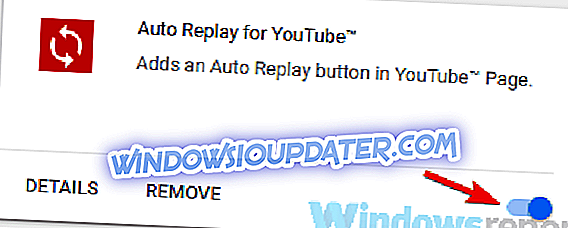
- Nadat u alle extensies hebt uitgeschakeld, start u Chrome opnieuw en controleert u of het probleem zich nog steeds voordoet.
Controleer nu of het probleem nog steeds aanwezig is. Als het probleem niet wordt weergegeven, probeert u extensies één voor één in te schakelen totdat u het probleem opnieuw kunt maken. Zodra u de problematische extensie hebt gevonden, verwijdert u deze en controleert u of het probleem is opgelost.
Houd er rekening mee dat deze oplossing enigszins kan verschillen, afhankelijk van de browser die u gebruikt, maar u moet in staat zijn om extensies uit te schakelen door vergelijkbare stappen uit te voeren.
Oplossing 4 - Hardwareversnelling uitschakelen
Als YouTube-video's niet worden afgespeeld op Windows 10, is het probleem mogelijk hardwareversnelling. Dit is een handige functie waarmee u betere prestaties kunt krijgen door uw GPU te gebruiken voor rendering. Helaas kan deze functie ook verschillende problemen veroorzaken, maar u kunt ze eenvoudig oplossen door deze functie uit te schakelen:
- Klik op de knop Menu in de rechterbovenhoek en kies Instellingen in het menu.
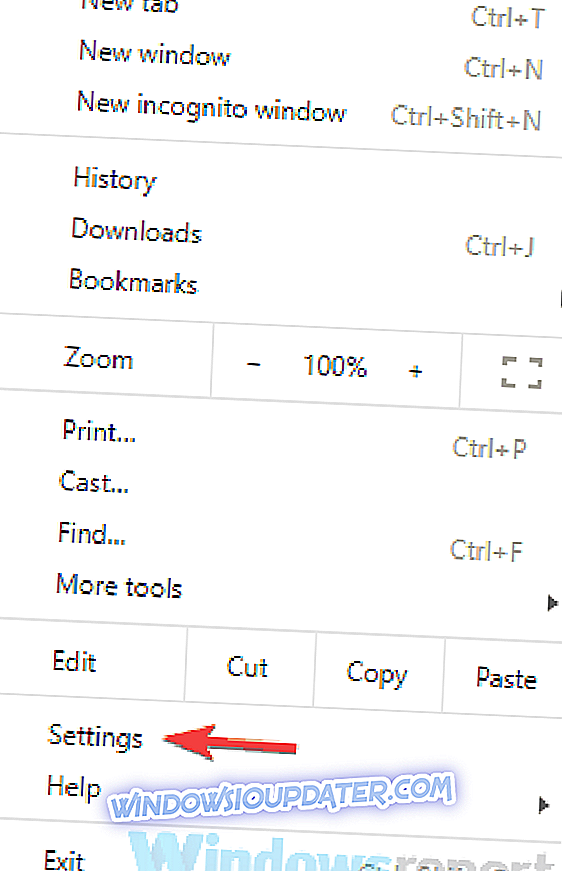
- Wanneer het tabblad Instellingen wordt geopend, scrolt u helemaal naar beneden en klikt u op Geavanceerd .
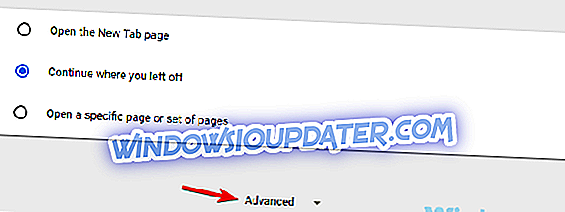
- Zoek de sectie Systeem en schakel Use hardwareversnelling uit wanneer beschikbaar .
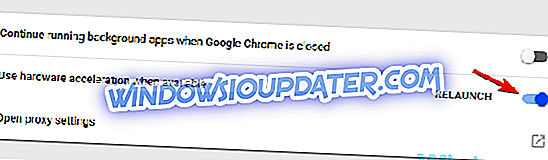
Nadat u deze functie hebt uitgeschakeld, controleert u of het probleem zich nog steeds voordoet. Houd er rekening mee dat deze instructies alleen in Chrome werken. In andere browsers is ook een hardwareversnellingsfunctie beschikbaar en moet u deze op vergelijkbare manieren kunnen uitschakelen.
Oplossing 5 - Schakel uw afspeelapparaat uit
Volgens gebruikers zullen YouTube-video's soms niet worden afgespeeld vanwege glitches met je afspeelapparaat. Deze problemen kunnen om verschillende redenen optreden, maar u kunt ze eenvoudig herstellen door uw afspeelapparaat uit te schakelen. Dit is vrij eenvoudig om te doen, en je kunt het doen door deze stappen te volgen:
- Klik met de rechtermuisknop op het volumepictogram in uw taakbalk en kies Geluiden in het menu.
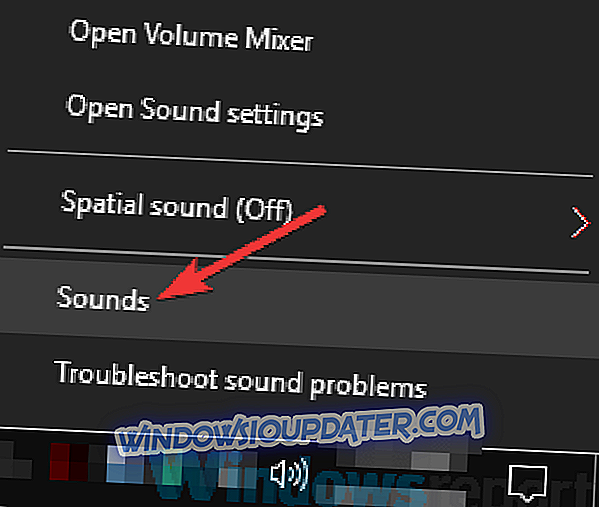
- Navigeer naar het tabblad Afspelen en zoek uw standaardaudioapparaten. Klik met de rechtermuisknop en kies Uitschakelen in het menu.
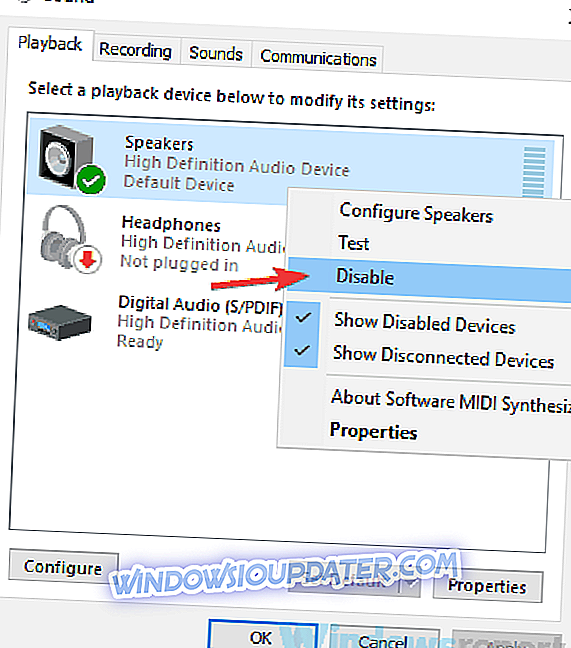
- Wacht enkele ogenblikken, klik nogmaals met de rechtermuisknop op het standaard audioapparaat en kies Inschakelen in het menu.
Controleer daarna of het probleem nog steeds aanwezig is. Verschillende gebruikers meldden dat het uitschakelen van het standaard afspeelapparaat het probleem voor hen oploste, dus probeer het zeker.
Oplossing 6 - Installeer uw browser opnieuw
Als YouTube-video's niet worden afgespeeld op uw pc, is het mogelijk dat het probleem is veroorzaakt door uw browser. Soms zijn er enkele problemen in uw browser en een manier om het probleem op te lossen, is door het opnieuw te installeren.
Er zijn verschillende methoden die u kunt gebruiken om de browser opnieuw te installeren en de beste manier om dat te doen is om software voor het de-installeren te gebruiken, zoals Revo Uninstaller . In het geval dat u niet bekend bent, zal de uninstaller-software de geselecteerde applicatie van uw pc verwijderen, maar het zal ook alle bestanden en registervermeldingen verwijderen die ermee geassocieerd zijn.
- Download de Revo Unistaller Pro-versie
Het resultaat is dat de toepassing nooit op uw pc is geïnstalleerd. Nadat u uw browser hebt verwijderd, downloadt u de nieuwste versie en installeert u deze. Controleer daarna of het probleem nog steeds aanwezig is.
Oplossing 7 - Installeer uw audiostuurprogramma's opnieuw
Volgens gebruikers kan dit probleem soms verschijnen vanwege uw audiostuurprogramma's. Uw stuurprogramma's kunnen soms beschadigd raken en dit zal ervoor zorgen dat dit en veel andere problemen verschijnen. Verschillende gebruikers beweren dat ze het probleem hebben opgelost door hun audiostuurprogramma's opnieuw te installeren.
Dit is vrij eenvoudig om te doen, en je kunt het doen door deze stappen te volgen:
- Druk op Windows-toets + X om het Win + X-menu te openen. Kies nu Apparaatbeheer in de lijst met resultaten.
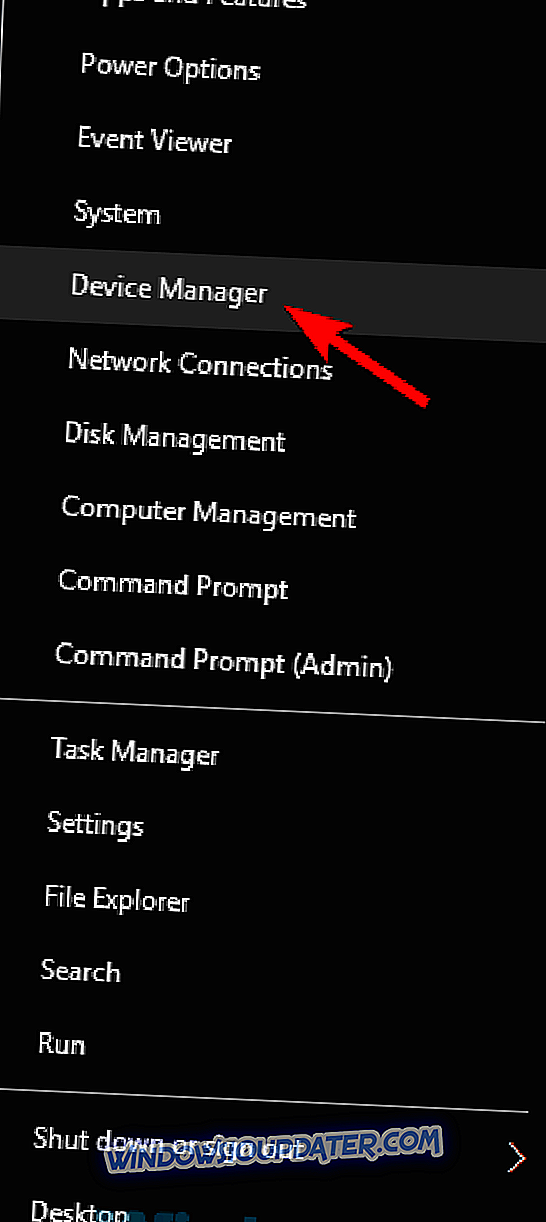
- Zoek uw audiostuurprogramma, klik er met de rechtermuisknop op en kies Apparaat verwijderen .
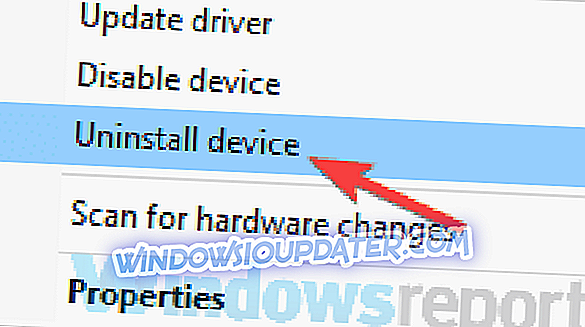
- Wanneer het bevestigingsvenster verschijnt, controleer dan Stuurprogramma's verwijderen voor dit apparaat, indien beschikbaar. Klik nu op Verwijderen .
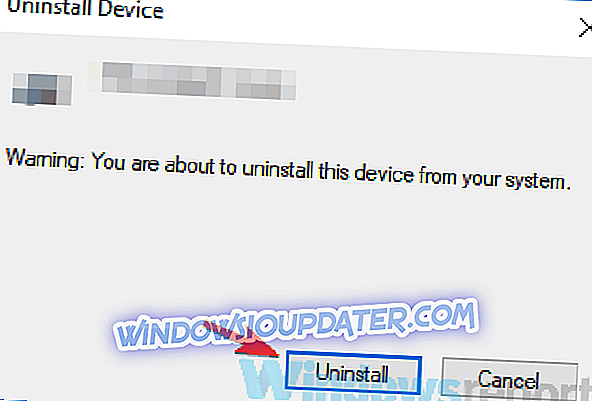
- Nadat het stuurprogramma is verwijderd, klikt u op Scannen naar hardwarewijzigingenpictogram en het nieuwe stuurprogramma moet automatisch worden geïnstalleerd.
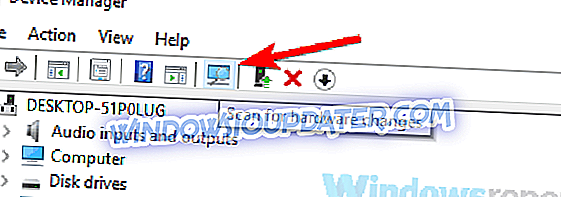
Nadat het standaardstuurprogramma is geïnstalleerd, controleert u of het probleem zich nog steeds voordoet. Verschillende gebruikers meldden dat deze methode voor hen werkte, dus probeer het zeker eens uit.
Oplossing 8 - Installeer het Media Feature-pakket
Soms kan dit probleem optreden als u niet over de benodigde mediacomponenten beschikt. Verschillende gebruikers hebben zelfs gemeld dat YouTube-video's niet worden afgespeeld vanwege ontbrekende mediacomponenten.
Europese en Koreaanse versies van Windows 10 hebben geen Media Feature Pack beschikbaar en dat kan tot verschillende multimedia-problemen leiden. U kunt de benodigde bestanden echter altijd handmatig downloaden. Download daarvoor eenvoudig Media Feature Pack van de website van Microsoft en installeer het.
Nadat het Media Feature-pakket is geïnstalleerd, controleert u of het probleem zich nog steeds voordoet.
Als YouTube-video's niet worden afgespeeld op uw pc, is het probleem mogelijk de stuurprogramma's of hardwareversnelling. Als hiermee uw probleem niet wordt opgelost, kunt u een andere oplossing uit dit artikel proberen.